Apple je izdal prvo javno beta novega iPadOS-a, ki temelji na iOS 13.0. Lahko ga preizkusite že zdaj in zanj vam ni treba uporabljati iTunesa ali dostopa do računalnika.
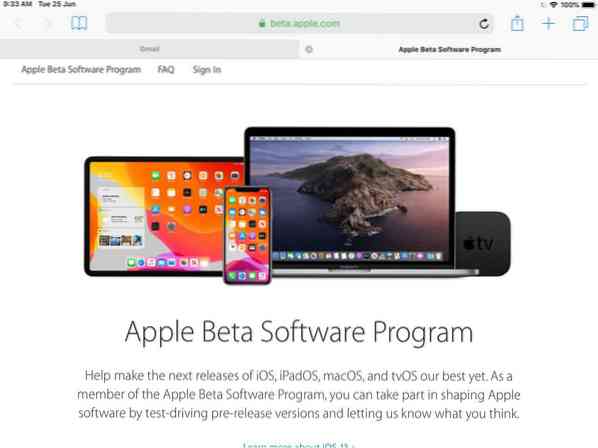
Ne priporočamo namestitve različice beta na vašo primarno napravo, ker lahko vsebuje napake, ki bi lahko vplivale na vašo izkušnjo uporabe. V tem primeru poskusite, da zagotovite, da vaša aplikacija / igra popolnoma deluje na novi različici, razen če ste razvijalec.
Seznam naprav, ki so združljive z iPadOS
- 12.9-palčni iPad Pro
- 11-palčni iPad Pro
- 10.5-palčni iPad Pro
- 9.7-palčni iPad Pro
- iPad (6. generacija)
- iPad (5. generacija)
- iPad mini (5. generacija)
- iPad mini 4
- iPad Air (3. generacija)
- iPad Air 2
Kako namestiti iPadOS javno beta
Preden začnemo, naredite varnostno kopijo naprave z uporabo iTunes.
Postopek traja kar nekaj dotikov, vendar ga lahko dokončate v približno 2 minutah.
1. Odprite brskalnik Safari na iPadu in nadaljujte z različico beta.jabolko.com in izberite možnost Prijava.
2. Za nadaljevanje se boste morali prijaviti v svoj račun Apple. Uporabite isti ID, kot ga uporabljate na iPadu.
3. Zdaj bi vas brskalnik moral odpreti stran »Vodnik za javne beta«. Pomaknite se navzdol, dokler ne vidite povezanega besedila, ki se glasi: "včlanite svojo napravo". Dotaknite se besedila in naslednja stran »Včlanite svoje naprave, da dobite javno različico beta«, vas bo opomnila na varnostno kopiranje naprave. Če še niste, nadaljujte. Pomaknite se navzdol do razdelka 2, da prenesete Profil.
V bistvu je profil prednastavljena konfiguracija, ki vašemu iPadu naroči, naj sodeluje v beta programu. Ko tapnete Prenesi profil, se prikaže pojavno sporočilo, ali želite dovoliti prenos. Dovolite in pojavil se bo drugi poziv, ki vas bo v nastavitvah opozoril, da morate pregledati preneseni profil.
Po mojem mnenju Apple s tem ni ravnal pravilno. Ljudje bi se lahko zmedli, ne vedoč, kje iskati pregled profila.
4. Odprite aplikacijo Nastavitve in v stranski vrstici se prikaže besedilo »Profil je prenesen«. Prikazano je tik pod vašim imenom. Dotaknite se ga, izberite profil za namestitev in sprejmite uporabniško pogodbo. Vnesti boste morali kodo PIN in znova zagnati napravo.
5. Ko se iPad zažene, pojdite na Nastavitve> Splošno> Posodobitev programske opreme. Zdaj bi se morala prikazati različica iPadOS beta kot iOS 13. Izberite možnost prenosa in videli boste, da tehta 3.2 GB (resno Apple?). Naj se prenos konča in prikazala bi se možnost namestitve. Izberite ga in naprava se bo znova zagnala in začela nameščati iPadOS beta. Tableto odstavite, saj traja nekaj časa.

6. Po končani namestitvi operacijskega sistema vas bo iPad pozval, da vnesete kodo PIN, in prikazal se bo pozdravni zaslon. Pozvani boste, da izbirate med svetlo temo in temo. Izberite katero koli, pozneje jo lahko spremenite v nastavitvah.
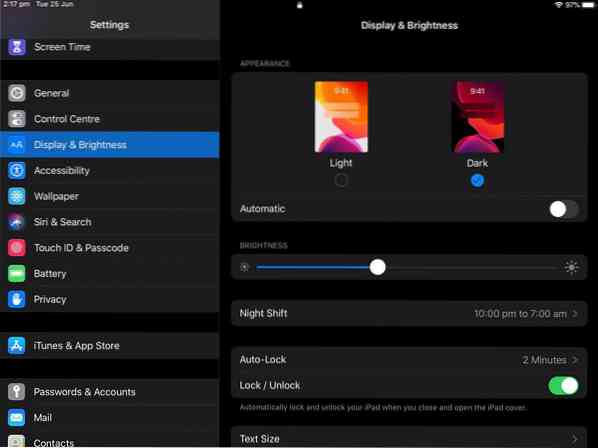
Postopek je enak za iOS 13 za iPhone.
Preizkusil bom iPadOS, da vidim, kako traja baterija, kako stabilen je OS med brskanjem, pretakanjem, neposrednimi sporočili, igranjem iger in objavil pregled svoje izkušnje. Sporočite mi, če želite, da preizkusim nekaj konkretnega.
 Phenquestions
Phenquestions


